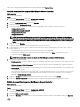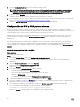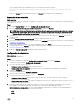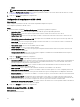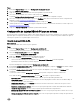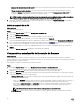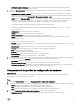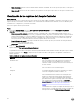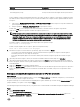Users Guide
• Recuento de reintentos inactivos del puerto: seleccione esta opción para especicar el recuento de reintentos inactivos del
puerto.
• Tiempo de espera inactivo de enlace: seleccione esta opción para especicar el tiempo de espera inactivo de enlace.
• Haga clic en Aceptar para guardar la conguración del puerto y vuelva a la pantalla Conguración de HBA de FC para
congurar otros puertos del adaptador de FC antes de guardar el perl.
NOTA: Consulte la documentación del proveedor que corresponda para determinar los valores posibles al congurar
el tiempo de espera inactivo del enlace y el tiempo de espera de inicio de sesión en el puerto.
7. Después de terminar de congurar todos los puertos del adaptador de FC, haga clic en Guardar como perl para guardar el
perl HBA de FC como un archivo XML.
Edición de un perl HBA de FC
Sobre esta tarea
Para editar un perl HBA de FC:
Pasos
1. En la utilidad System Viewer, haga clic en Conguración de HBA de FC.
2. Seleccione Editar un perl existente.
3. Haga clic en Examinar y vaya a la ubicación donde ha guardado los perles HBA de FC.
4. Seleccione el perl HBA de FC guardado como un archivo .XML y haga clic en Siguiente.
Los puertos del adaptador HBA de FC que ha congurado en el perl se muestran en la pantalla Conguración de HBA de FC.
5. Seleccione el puerto del adaptador HBA de FC que desea editar y haga clic en Congurar. Para obtener más información sobre
cómo congurar el puerto del adaptador, consulte el paso 6 de
Creación de un perl HBA de FC..
6. Si desea eliminar alguno de los puertos del adaptador del perl, seleccione el puerto del adaptador HBA de FC y haga clic en
Eliminar.
7. Haga clic en Guardar como perl para guardar el perl HBA de FC modicado.
Comparación y actualización del inventario de rmware
Sobre esta tarea
Esta función permite visualizar, comparar y actualizar las versiones de rmware actuales para sistemas especícos. También le
permite comparar las versiones del rmware y del BIOS del sistema con otro sistema, el sitio FTP de Dell o un catálogo PDK que haya
descargado del sitio de asistencia de Dell.
Para comparar y actualizar el inventario de rmware de un sistema:
Pasos
1. En la utilidad System Viewer, haga clic en Realizar inventario, comparar y actualizar rmware.
Los componentes del sistema y las versiones de rmware actuales se muestran en el panel de la derecha.
2. Haga clic en Exportar perl para exportar la información del inventario del software en formato XML.
3. Haga clic en Siguiente y seleccione una de las siguientes opciones para especicar la línea de base con la que quiere comparar
el inventario de rmware de la colección de servidores:
• Catálogo PDK de Dell: para especicar un catálogo PDK de Dell que puede utilizar para comparar el inventario de rmware.
Para especicar un catálogo PDK:
– Haga clic en Examinar para ir a la ubicación del archivo donde ha guardado el catálogo. Asegúrese de que el catálogo se
encuentra en un recurso compartido CIFS al que se pueda acceder desde Dell Lifecycle Controller del sistema.
– Especique el nombre de usuario y la contraseña del recurso compartido de CIFS donde se encuentra el catálogo si
quiere actualizar el inventario de rmware del catálogo. No es necesario que especique el nombre de usuario y la
contraseña si visualiza o compara con el catálogo.
NOTA: Para actualizar el inventario de rmware, debe apuntar a un repositorio local.
• FTP: ftp.dell.com: para conectarse al sitio FTP de Dell con el n de comparar y actualizar el inventario de rmware del
sistema.
66